通信環境やPC環境によってはZooのStart Serviceボタンをクリックしてもサービスを開始できない場合があります。
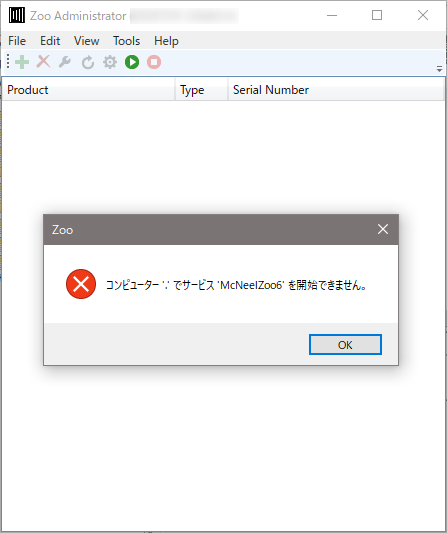
ご利用環境には様々なケースがあるため、弊社でもすべてのケースを想定し検証することは困難です。
しかし、以下の項目をチェックすることで原因を特定する助けになる場合があります。
Zooサービスが無効になっていないか確認する
1-Windows の[スタート]メニューから[ファイル名を指定して実行]をクリックし services.msc と入力して実行します。
2-Zooのスタートアップの種類が無効になっていないか確認します。
3-無効だった場合はダブルクリックし、スタートアップの種類を[自動]に設定します。
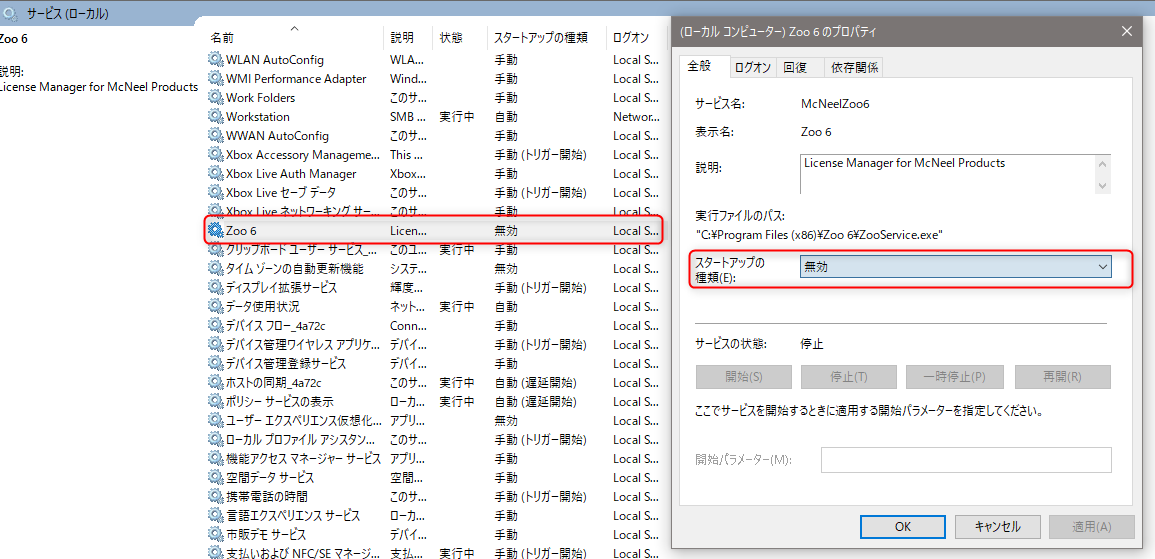
MicroSoftの .NET Frameworkの4.8以降がインストールされているか確認する
ご確認方法についてはMicroSoft社様のサポートページをご参考ください。
インストールされている .NET Framework バージョンを確認する
.NET Framework のシステム要件
TCPポート80がブロックされていないか確認をする
ZooはTCPポート80(HTTP)を経由してZooサービスを開始します。
Zooサーバーシステムで実行中のファイアウォールソフトが通信をブロックしている場合は解除する必要があります。
1-Windowsのコントロールパネルから「システムとセキュリティ」を開き「WindowsDefenderファイアウォール」をクリックし「詳細設定」をクリックします。
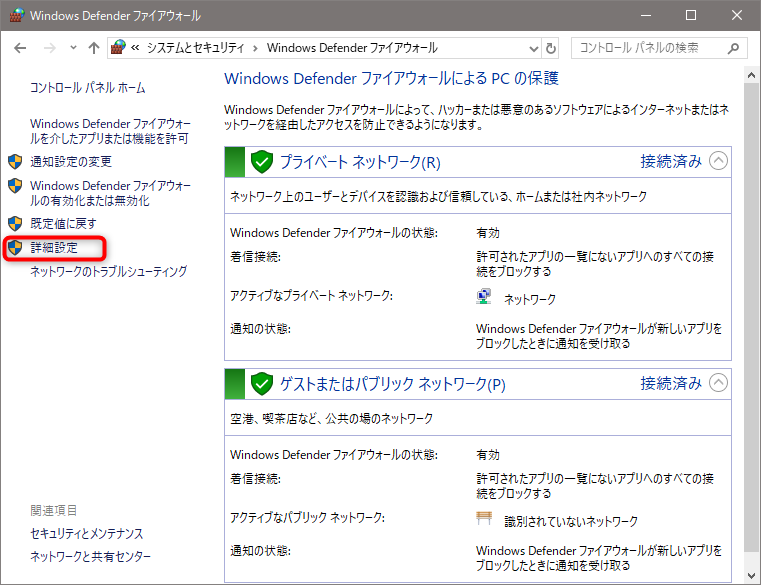
2-ウィンドウ左側にある「受信の規則」を選択し、右側にある「新しい規則」を選択します。
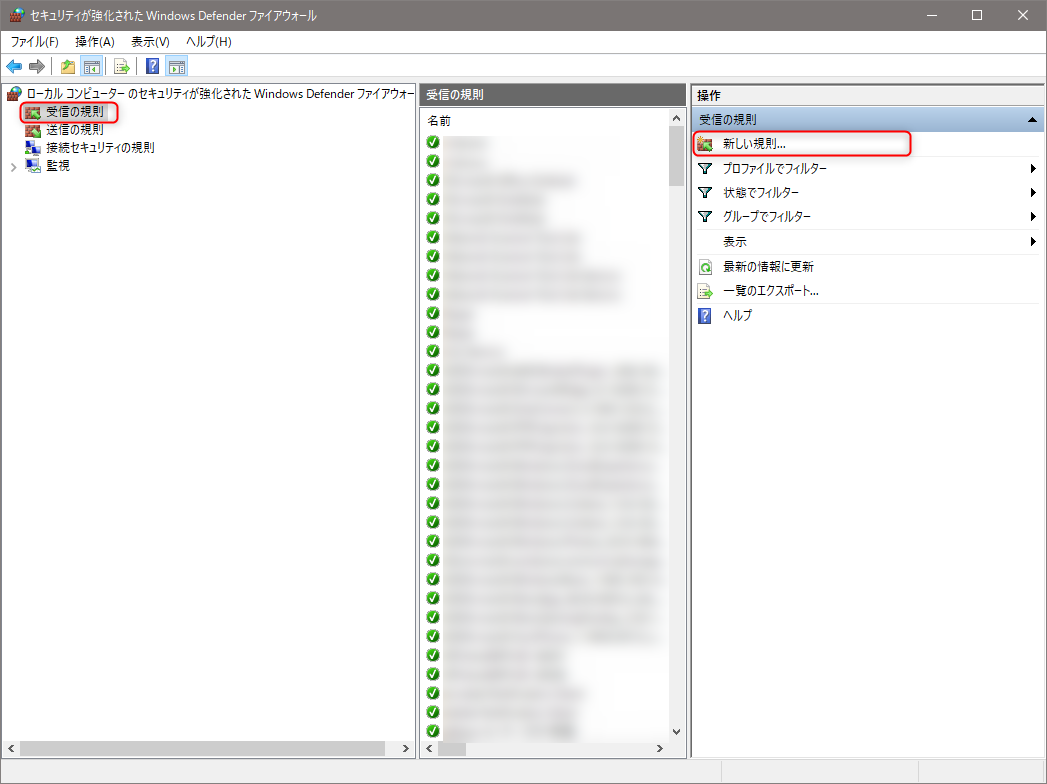
3-新規の受信の規則ウィザードで「ポート」を選び、次へをクリックします。
4-この規則が適用されるプロトコルで「TCP」を選び、「特定のローカルポート」を選んでポート番号80を入力し、「次へ」をクリックします。
5-「接続を許可する」を選んで次へをクリックします。
6-この規則をいつ適用するかを選び(ポートが常に開いているよう、全てにチェック)、「次へ」をクリックします。
7-この規則に名前を付け、「完了」をクリックして新しい規則を追加します。
詳細は開発元であるMcNeel社のサイトもご覧ください。
WindowsファイアウォールでTCPポート80を開く
TCPポート80を利用している競合サービスを確認する
1つのポートを、同時に複数のアプリケーションでリッスンする事はできないため、他のアプリケーションが既にポート80を使用している場合、Zooはポート80へのバインドに失敗します。
よく起こるアプリケーションには Windows®サービスのInternet Information Services(IIS)、Apache HTTP Server、Skypeが含まれます。
ポートの状態を調べる方法の一つに以下の方法あります。
1-Windows の[スタート]メニューから[ファイル名を指定して実行]をクリックし 「cmd」 と入力して実行します。
2-コマンドプロンプトで 「netstat -ano」と入力しEnterキーを押します。
3-ローカル アドレス 0.0.0.0:80 が、どのPIDで利用されているか確認します。
4-確認したPIDがどのプロセスで利用されているか、タスクマネージャから確認します。
詳細は開発元であるMcNeel社のサイトもご覧ください。
McNeel Wiki ZooがWebサーバーで起動できない
それでも、Zooが開始できない場合…
Windowsのイベントビューアでエラーの詳細を確認できる場合があります。
1-Windows の[スタート]メニューから[ファイル名を指定して実行]をクリックし「 eventvwr 」と入力し実行します。
2-イベントビューア画面の[アプリケーションとサービスログ]を開き[McNeel]をクリックします。
3-Zooでエラーが出た際のタイムスタンプでイベントログがないかご確認ください。
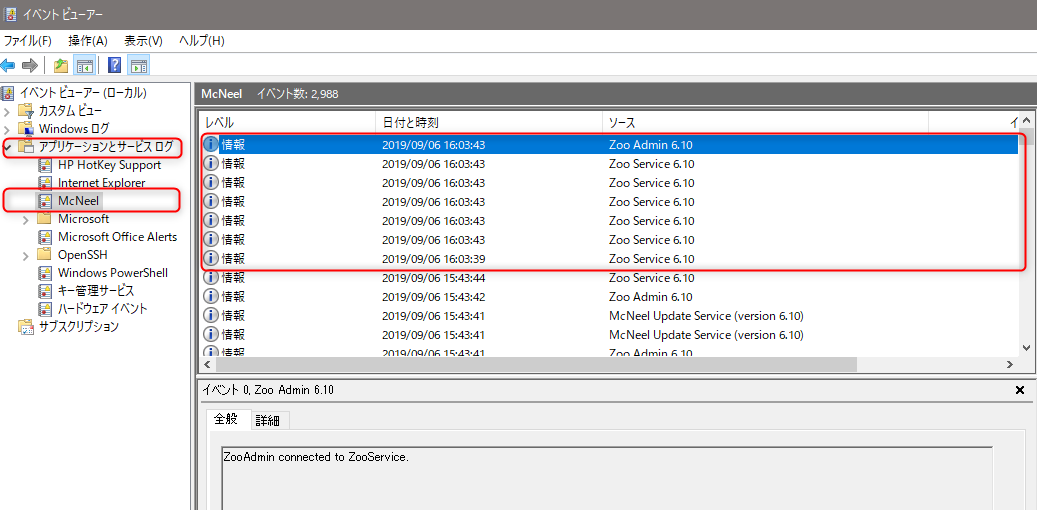

※ .NET Framework、ファイアウォール、コマンドプロンプトの操作、イベントビューアの内容等は全てOS側の設定になります。ご不明な点がある場合、詳細についてはシステム管理者や各種ベンダーへご確認ください。
